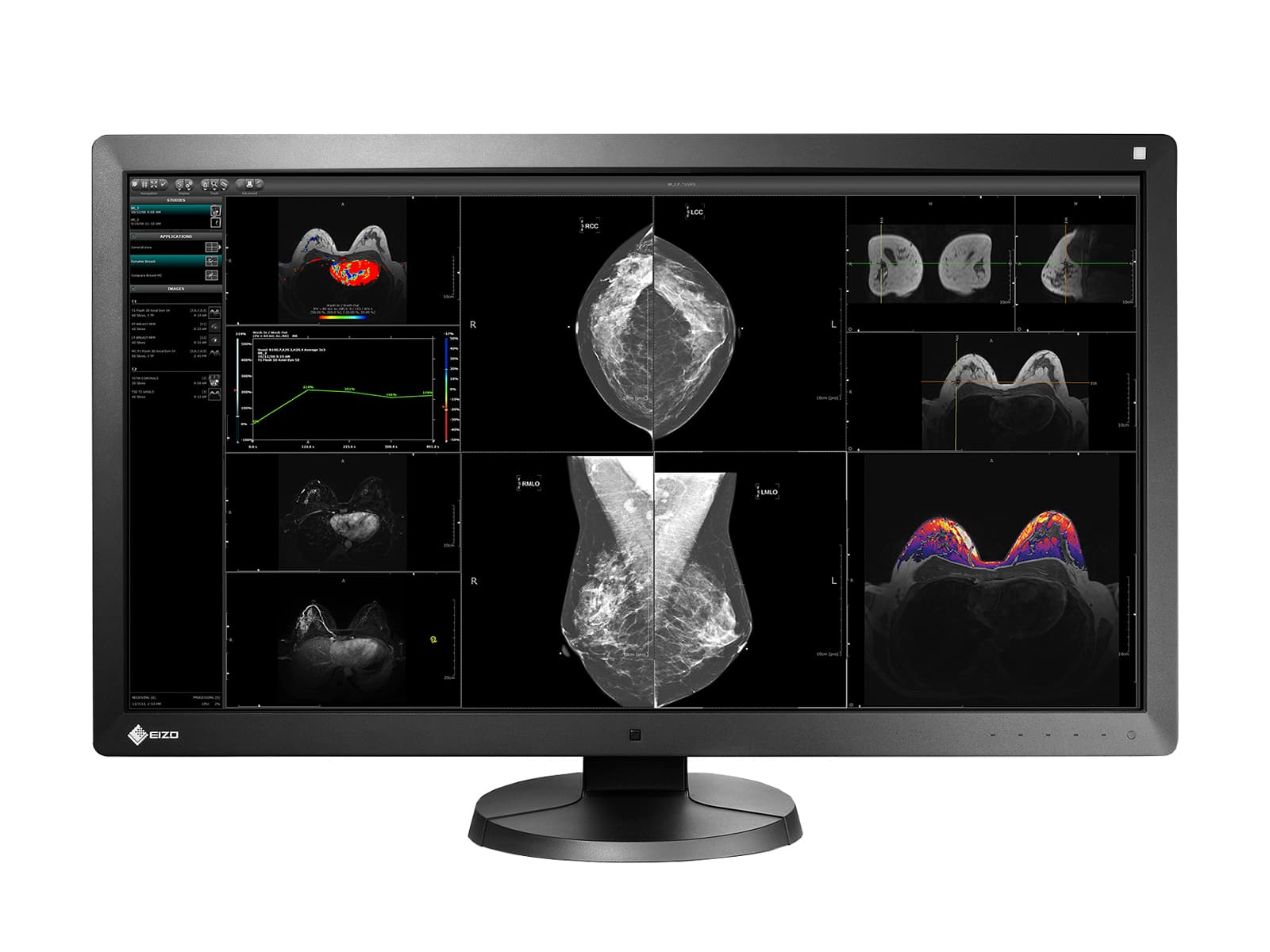Lage:
Sie möchten, dass die Eizo RadiCS DICOM-Kalibrierungssoftware Ihre medizinischen Eizo-Monitore in festgelegten Zeitintervallen automatisch kalibriert.
Lösung:
Befolgen Sie die nachstehenden Anweisungen, um die automatische Kalibrierung in der Eizo RadiCS DICOM-Kalibrierungs- und QA-Software v5 einzurichten.
Offen RadiCS Version 5

Warten Sie, bis RadiCS Monitore erkennt.

Klicken Sie auf Administratormodus

Passwort eingeben: Passwortv5. Klicken Sie OK

Klicken Sie auf Optionen und dann Konfiguration

Klicken Sie auf Kostenlos erhalten und dann auf Installieren. Ablauf

Prüfen Sie die Kontrollkästchen neben Zeitplanfunktion aktivieren, Prüfen Sie die Kontrollkästchen neben Kalibrierung, dann klick Change

Auf dem Ablauf Wählen Sie auf der Seite aus, wie oft die Kalibrierung durchgeführt werden soll, und klicken Sie dann auf OK. In diesem Beispiel ist eine wöchentliche Kalibrierung festgelegt, die jeden Montag um 12:00 Uhr erfolgt.

Sie werden Ihren festgelegten Zeitplan auf der Seite sehen Registerkarte Zeitplan. Klicken Sie Speichern

Fazit:
RadiCSv5 ist jetzt für die automatische Kalibrierung konfiguriert, sodass Sie sich darüber keine Sorgen machen müssen. Wenn Sie Berichte zu diesen Kalibrierungen anzeigen möchten, folgen Sie bitte unserer So zeigen Sie frühere Berichte in der Eizo RadiCS DICOM-Kalibrierungs- und QA-Software v5 – Win 10 Pro an -Guide.